Formatsız Ekran Kilidi Kırma Yöntemleri
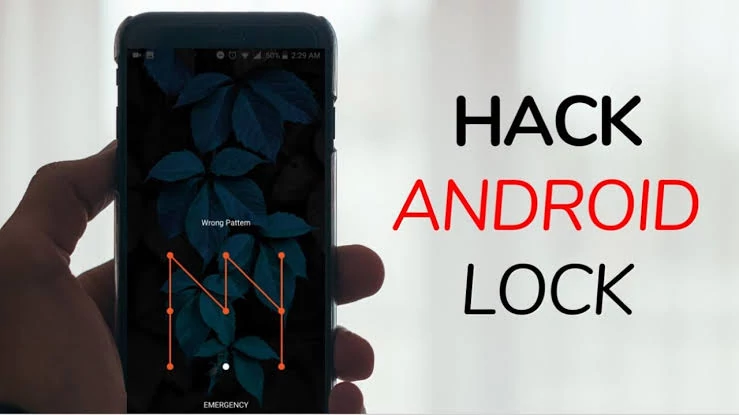
Herhangi bir nedenden dolayı ekran kilidinin desenini, parolasını veya şifresini unuttuğumuzda panik yaparız. Yada uzun zaman önce çekmeceye kaldırılmış bir telefonu tekrar kullanmak istediğimizde karşımıza çıkan ekran kilidi desenini hatırlamakta zorlanırız. Bu durumda telefon şifresi nasıl kırılır merak ederiz. İphone ekran kilidi kaldırma için uğraşmak gerekse de Android’de unutulan ekran kilidini kırmak o kadar da zor değil. Bu yazımızda paylaşılan yöntemlerle tablet, Samsung, Huawei, Xiaomi ekran kilidi kaldırma işlemini formatsız bir şekilde gerçekleştirebileceksiniz.
Android ekran şifresi kırmanın farklı farklı yöntemleri bulunuyor fakat her yöntem her zaman işenize yaramayacağı gibi telefona göre farklılıklar da oluşabiliyor. Bu sebeple unutulan ekran kilidini kaldırmak için en çok kullanılan android kilit ekranı şifresi kırma yöntemini aşağıda paylaşıyoruz. Android unutulan ekran kilidi şifresi çözmek için kesin çalışan ve birçok kullanıcı tarafından kolaylıkla uygulanabilecek yöntemleri yazımızın devamında bulabilirsiniz. Aşağıda sıralanan yöntemlerle birlikte tüm kişisel bilgi ve verilerinizi koruyarak gerçekleştirmiş telefon şifresi nasıl kırılır öğrenmiş olacaksınız.
Unutulan Ekran Kilidi: Fotoğraf ve Videolarınızı Kurtararak Telefonunuzu Nasıl Açarsınız?
O an… Kalbinizin göğüs kafesinize sığmadığı, soğuk terler döktüğünüz, adeta zamanın durduğu o can sıkıcı an… Belki de yıllardır sadık bir dost gibi kullandığınız Android telefonunuzun ekran kilidi desenini, o her gün defalarca girdiğiniz PIN’i veya karmaşık şifrenizi bir anlık dalgınlıkla unuttunuz. Ya da uzun bir aradan sonra o eski, anılarla dolu telefonunuzu çekmeceden çıkardınız, açtınız ve karşınıza çıkan o kilit ekranıyla bakakaldınız! İçindeki o paha biçilemez fotoğraflar, kahkahalarla dolu videolar, sizin için çok özel olan o mesajlar, notlar… Hepsi bir anda ulaşılamaz, kilitli bir kutunun içinde hapsolmuş gibi mi göründü? “Eyvah, tüm o değerli anılarım, tüm verilerim gidecek mi?” korkusuyla panik yapmanız, hatta belki de biraz çaresiz hissetmeniz çok ama çok doğal.
Ama durun! Hemen en kötüsünü düşünüp umutsuzluğa kapılmayın. Bu rehber, tam da bu kabus senaryosunda size bir umut ışığı olmak, o değerli fotoğraf ve videolarınızı kurtarmanın yollarını aramak ve ardından (eğer gerekirse) telefonunuzu tekrar kullanılabilir hale getirmek için özenle hazırlandı. Amacımız, internette sıkça rastlayacağınız “formatsız ekran kilidi kırma” gibi artık çoğu modern Android cihazda işe yaramayan veya çok daha büyük riskler taşıyan yöntemler yerine, öncelikle sizin için en önemli olan verilerinizi güvence altına almanıza, ardından da telefonunuzu tekrar açmanıza yardımcı olacak gerçekçi, uygulanabilir ve mümkün olduğunca güvenli adımlar sunmak.
Unutmayın, bu tür teknik işlemler her zaman belirli riskler içerir ve en iyi güvenceniz, en büyük sigortanız her zaman düzenli olarak aldığınız yedeklerdir. Ancak eğer bu önemli adımı daha önce atlamış olsanız bile, hala denenebilecek ve başarıya ulaşılabilecek yöntemler olabilir!
İlk Adım: Sakin Olun ve Durumu Değerlendirin (Panik Yok, Mantık Var!)
Ekran kilidini unuttuğunuzu fark ettiğiniz o ilk şok anında, ilk yapmanız gereken şey derin bir nefes almak, sakinleşmek ve durumu mantıklı bir şekilde değerlendirmektir. Panikle rastgele şifreler denemek, telefonu kapatıp açmak veya hemen format atmaya çalışmak, genellikle durumu daha da kötüleştirebilir veya veri kurtarma şansınızı azaltabilir.
- Şifreyi Gerçekten Unuttunuz mu, Yoksa Sadece Küçük Bir Karışıklık mı? Bazen o anki stresle, aslında bildiğiniz bir deseni veya PIN’i yanlış hatırlıyor olabilirsiniz. Sakin bir kafayla, olası tüm şifre kombinasyonlarını (sizin için anlamlı olan doğum tarihleri, evcil hayvanınızın adı, sık kullandığınız sayılar, basit ve sık çizdiğiniz desenler vb.) birkaç kez daha, acele etmeden, dikkatlice deneyin. Ancak unutmayın, çok fazla sayıda yanlış deneme yapmak (genellikle 5-10 denemeden sonra) cihazınızı geçici olarak kilitleyebilir (bir süre beklemenizi ister) veya bazı güvenlik önlemleri nedeniyle kalıcı olarak daha karmaşık bir duruma sokabilir! Bu yüzden rastgele denemelerde aşırıya kaçmayın.
- En Önemlisi: Sizin İçin Kurtarılması En Hayati Olan Veriler Neler? Telefonunuzdaki hangi veriler sizin için “olmazsa olmaz”? Sadece galerinizdeki fotoğraflar ve videolar mı, yoksa kişiler listeniz, mesajlarınız, belirli uygulamaların verileri (örneğin WhatsApp yedekleriniz) veya işinizle ilgili önemli belgeler de mi çok kritik? Kurtarmak istediğiniz ana verilerin neler olduğunu net bir şekilde belirlemek, hangi kurtarma yöntemini deneyeceğiniz ve ne kadar risk alabileceğiniz konusunda size yol gösterecektir. Eğer “İçindeki fotoğraflar gitmesin de gerisi önemli değil” diyorsanız, yaklaşımınız farklı olacaktır.
Veri Kurtarma Odaklı Çözümler (Telefonu Sıfırlamadan ÖNCE Mutlaka Deneyin!)
Amacımız her zaman öncelikle o değerli fotoğraflarınızı, videolarınızı, anılarınızı ve diğer önemli dosyalarınızı kurtarmak olmalı. Telefonu fabrika ayarlarına sıfırlamak genellikle en son çaredir. İşte sıfırlama yapmadan önce deneyebileceğiniz bazı veri kurtarma odaklı çözüm yöntemleri:
Yöntem 1: Bulut Yedeklerinizi Kontrol Ettiniz mi? (Belki de Anılarınız Zaten Güvende!)
Günümüzde birçok akıllı telefon kullanıcısı, farkında bile olmadan verilerini çeşitli bulut depolama servislerine yedekliyor olabilir. Belki de o çok korktuğunuz veri kaybı aslında hiç yaşanmayacak ve tüm değerli anılarınız zaten güvende!
- Google Fotoğraflar (En Büyük Umut Işığınız!): Eğer daha önce telefonunuzda Google Fotoğraflar uygulamasını kullandıysanız ve “Yedekle ve Senkronize Et” özelliğini (genellikle varsayılan olarak açıktır) aktif ettiyseniz, çektiğiniz tüm fotoğraflarınız ve videolarınız büyük ihtimalle zaten Google’ın bulut sunucularında, yani photos.google.com adresinde sizi bekliyordur. Hemen başka bir cihazdan (bilgisayar, tablet veya başka bir telefon) internet tarayıcınızı açın, Google hesabınızla (kilitli telefonunuzda kullandığınız hesapla aynı olmalı!) giriş yapın ve Google Fotoğraflar’ı kontrol edin. O değerli anılarınızın orada sapasağlam durduğunu görmek sizi inanılmaz rahatlatacaktır!
- Samsung Cloud / Huawei Cloud / Mi Cloud ve Diğer Üretici Bulut Servisleri: Eğer Samsung, Huawei, Xiaomi, Oppo gibi bir markanın telefonunu kullanıyorsanız ve cihazınızı ilk kurarken üreticinin sunduğu bulut yedekleme servisini (genellikle telefonunuzun hesap ayarları veya bulut ayarları bölümünde bulunur) aktif ettiyseniz, fotoğraflarınız, videolarınız, kişileriniz, takvim etkinlikleriniz ve hatta bazı uygulama ayarlarınız orada düzenli olarak yedeklenmiş olabilir. Üreticinizin resmi web sitesinden (örneğin, Samsung için account.samsung.com, Xiaomi için i.mi.com) kendi hesabınıza giriş yaparak yedeklerinizi kontrol edin.
- Diğer Popüler Bulut Depolama Servisleri (Dropbox, OneDrive, Yandex Disk vb.): Eğer telefonunuzda Dropbox, Microsoft OneDrive, Yandex Disk gibi başka bulut depolama uygulamaları kullanıyorsanız ve bu uygulamaların “otomatik kamera yüklemesi” (camera upload) veya benzeri dosya senkronizasyon özelliklerini daha önce açtıysanız, fotoğraflarınız, videolarınız ve bazı önemli belgeleriniz bu servislerde de yedeklenmiş olabilir. Bu servislerin web sitelerinden veya başka bir cihazdaki uygulamalarından hesaplarınıza giriş yaparak kontrol etmeyi unutmayın.
Eğer bu kontroller sonucunda önemli verilerinizin zaten bulutta yedekli olduğunu görürseniz, derin bir “ohh!” çekebilirsiniz! Bu durumda, telefonunuzun ekran kilidini açmak için fabrika ayarlarına sıfırlama yöntemini kullanmak sizin için çok daha az stresli ve kabul edilebilir bir seçenek olacaktır, çünkü en azından değerli anılarınızı kaybetmemiş olacaksınız.
Yöntem 2: Google “Cihazımı Bul” / Samsung “Find My Mobile” ile Uzaktan Kilit Açma veya Şifre Değiştirme (Her Zaman Çalışmayabilir Ama Kesinlikle Denemeye Değer!)
Bu yöntemler, eğer daha önce cihazınızda bu uzaktan yönetim servislerini aktif ettiyseniz, telefonunuz o anda internete (Wi-Fi veya mobil veri üzerinden) bağlıysa ve konum servisleri açıksa, bazı durumlarda ekran kilidini uzaktan değiştirmenize veya tamamen açmanıza olanak tanıyabilir. Bu yöntemlerin en güzel yanı, genellikle verilerinizi SİLMEDEN kilit sorununu çözebilme potansiyelidir.
- Google “Cihazımı Bul” (Android Device Manager) ile Deneme:
- Başka bir cihazdan (bilgisayar, tablet veya başka bir telefon) internet tarayıcınızı açın ve https://www.google.com/android/find adresine gidin.
- Kilitli olan Android telefonunuzda kurulu olan Google hesabınızla (Gmail adresiniz ve şifrenizle) giriş yapın.
- Eğer Google, cihazınızı bulabilirse (yani cihaz internete bağlı ve konum servisleri aktifse), ekranda bir harita üzerinde cihazınızın yaklaşık konumu ve bazı seçenekler belirecektir.
- Bu seçenekler arasında “CİHAZI GÜVENLE” (veya eski sürümlerde “Kilitle”) gibi bir seçenek olup olmadığını kontrol edin. Eğer bu seçenek varsa, üzerine tıklayarak telefonunuz için geçici yeni bir şifre belirleyebilir ve (isterseniz) kilit ekranında görünecek bir mesaj veya aranacak bir telefon numarası ekleyebilirsiniz. Yeni şifreyi belirledikten sonra, kilitli telefonunuzda bu yeni şifreyi girerek cihazınızı açmayı deneyebilirsiniz.
- Önemli Not: Google “Cihazımı Bul” özelliğinin “Kilitle” fonksiyonu, her Android cihazında veya her durumda doğrudan ekran kilidini değiştirme veya açma garantisi vermez. Bazen bu özellik sadece cihazı mevcut kilidiyle daha da güvenli hale getirir ve sizin belirlediğiniz mesajı gösterir. Ancak, bazı kullanıcılar bu yöntemle yeni bir şifre belirleyip eski unuttukları kilidi aşabildiklerini rapor etmişlerdir. Denemekten zarar gelmez!
- Samsung “Find My Mobile” (Sadece Samsung Galaxy Cihazları İçin Geçerlidir):
- Eğer kilitli telefonunuz bir Samsung Galaxy ise, https://findmymobile.samsung.com/ adresine gidin.
- Cihazınızda daha önce kurmuş ve senkronize etmiş olduğunuz Samsung hesabınızla giriş yapın. (Bu yöntemin çalışabilmesi için, daha önce telefonunuzun ayarlarından “Find My Mobile” servisini aktif etmiş ve “Uzaktan kilit açma” (Remote unlock) seçeneğini açık bırakmış olmanız gerekir.)
- Hesabınıza giriş yaptıktan sonra, eğer cihazınız internete bağlıysa ve servis tarafından bulunabiliyorsa, listede cihazınızı göreceksiniz. Cihazınızı seçin.
- Sağ tarafta çıkan seçenekler arasında “Kilidi Aç” (Unlock) gibi bir buton olup olmadığını kontrol edin. Eğer bu seçenek varsa ve aktifse, üzerine tıkladığınızda Samsung hesabınızın şifresini tekrar girmeniz istenebilir. Onayladıktan sonra, servis telefonunuzdaki kayıtlı PIN, desen veya parolayı uzaktan kaldırabilir ve ekran kilidini açabilir.
- Not: Bu özellik, Samsung’un güvenlik politikalarına ve cihazınızın ayarlarına bağlı olarak her zaman kullanılamayabilir.
Bu uzaktan kilit açma yöntemleri eğer işe yararsa, gerçekten de büyük bir şans! Hiçbir veri kaybı yaşamadan telefonunuza tekrar erişmiş olursunuz. Ancak işe yaramazsa, üzülmeyin, hala deneyebileceğimiz başka seçeneklerimiz var, özellikle de telefonunuzda daha önce TWRP gibi bir Custom Recovery kurduysanız!
Yöntem 3: TWRP Custom Recovery Varsa Hayat Kurtarır! (O Değerli Fotoğraf ve Videolarınızı Kurtarma Operasyonu)
Eğer Android modifikasyon dünyasına biraz aşinaysanız ve telefonunuzda daha önce TWRP (Team Win Recovery Project) gibi bir Custom Recovery kurduysanız, işte bu sizin için en büyük şans ve en güçlü veri kurtarma aracınız olabilir! TWRP, telefonunuzun dahili hafızasına Android işletim sistemi çalışmıyorken bile erişmenizi ve dosyalarınızı yönetmenizi sağlayabilir.
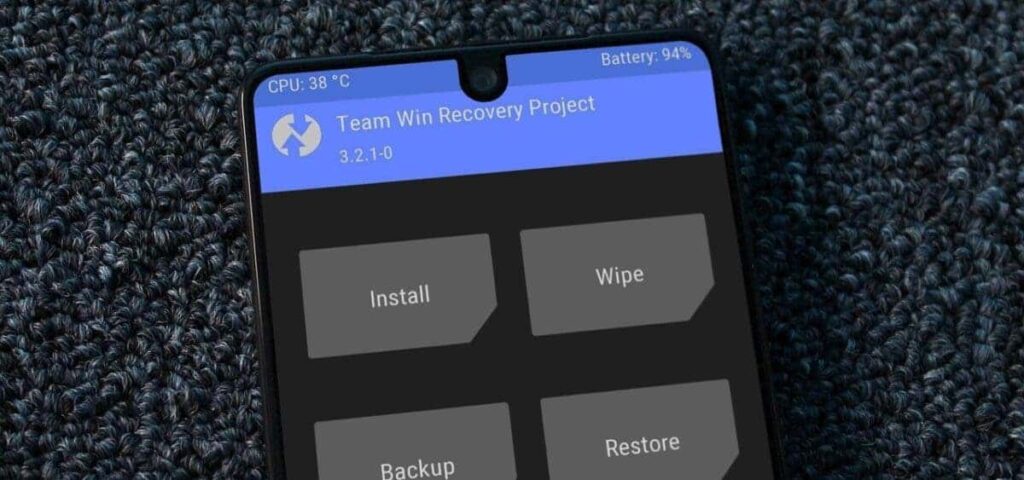
- Bu Yöntemdeki Temel Amacımız Nedir? TWRP üzerinden telefonunuzun dahili depolamasına (Internal Storage) veya (varsa) Micro SD kartına erişip, içindeki sizin için en önemli olan fotoğraf, video, belge, müzik gibi kişisel dosyalarınızı bir USB OTG (On-The-Go) belleğe veya (eğer MTP dosya transfer protokolü çalışırsa) doğrudan bilgisayarınıza kopyalamaktır. Bu sayede, telefonu açmak için daha sonra fabrika ayarlarına sıfırlama yapmak zorunda kalsanız bile, en azından o değerli anılarınızı kurtarmış olursunuz.
- Adım Adım Veri Kurtarma Operasyonu (TWRP ile):
- Telefonunuzu tamamen kapatın. Ardından, cihazınızın marka ve modeline özel olan tuş kombinasyonunu kullanarak telefonunuzu TWRP Recovery modunda başlatın. (Bu genellikle Ses Açma + Güç tuşlarına veya Ses Kısma + Güç tuşlarına aynı anda birkaç saniye basılı tutarak yapılır. Doğru kombinasyon için internette “[Cihaz Modeliniz] TWRP recovery mode key combination” şeklinde arama yapın.)
- Şifreleme Sorunu ve Veri Şifresini Çözme (Çok Önemli!): Eğer telefonunuzun
/databölümü (kullanıcı verilerinin ve dahili depolamanın bir kısmının bulunduğu yer) Android tarafından şifrelenmişse (ki çoğu modern Android cihazda varsayılan olarak şifrelidir), TWRP başlarken sizden ekran kilidi şifrenizi, PIN’inizi veya deseninizi (şifre çözme anahtarı olarak) isteyebilir.- Eğer unuttuğunuz ekran kilidi şifrenizi/deseninizi bu ekranda DOĞRU bir şekilde girebilirseniz, TWRP
/databölümünün şifresini çözecek ve dahili depolamadaki dosyalarınıza erişebileceksiniz. Bu en ideal senaryodur. - Eğer şifreyi/deseni hatırlamıyorsanız ve bu ekranda yanlış girerseniz veya “Cancel” (İptal) derseniz, TWRP
/databölümünün şifresini çözemeyecek ve dolayısıyla dahili depolamadaki (Internal Storage) dosyalarınıza (fotoğraflarınız, videolarınız vb.) erişemeyebilirsiniz. Bu durumda, maalesef bu yöntemle doğrudan dahili depolamadaki tüm verilerinizi kurtaramayabilirsiniz. Ancak, eğer telefonunuzda bir Micro SD Kart takılıysa ve önemli dosyalarınızın bir kısmı oradaysa, TWRP genellikle şifrelenmemiş SD karttaki verilere erişebilir. - Not: Bazı eski Android sürümlerinde veya şifrelemenin aktif olmadığı cihazlarda TWRP bu şifreyi sormayabilir ve doğrudan dosyalara erişim sağlayabilir.
- Eğer unuttuğunuz ekran kilidi şifrenizi/deseninizi bu ekranda DOĞRU bir şekilde girebilirseniz, TWRP
- Depolama Birimlerini Bağlama (Mount Etme): Dosyalarınıza erişebilmek için TWRP’nin ilgili depolama birimlerini “bağlaması” (mount etmesi) gerekir. TWRP ana menüsünden “Mount” (Bağla) seçeneğine dokunun. Açılan ekranda, “Data” (eğer şifresini çözebildiyseniz), “Internal Storage” (bazen Data ile birlikte gelir veya ayrı bir seçenek olabilir) ve (varsa) “Micro SDCard” kutucuklarının işaretli olduğundan (yani mount edildiğinden) emin olun. Eğer işaretli değillerse, üzerlerine dokunarak işaretleyin. Bu, TWRP’nin bu bölümlere okuma/yazma erişimi kazanmasını sağlar.
- Dosyalarınızı Kopyalama (İki Ana Yöntem):
- Yöntem A: USB OTG Bellek Kullanarak Dosyaları Kurtarma (Genellikle En Güvenli ve En Etkili Yöntem):
- Bir USB OTG (On-The-Go) adaptörü ve yeterli boş alana sahip (kurtarmak istediğiniz dosyaların boyutuna göre) bir USB flash bellek hazırlayın.
- USB flash belleği OTG adaptörü aracılığıyla kilitli olan Android telefonunuza bağlayın. TWRP genellikle USB OTG bellekleri otomatik olarak tanır.
- TWRP ana menüsünden “Advanced” (Gelişmiş) seçeneğine, ardından “File Manager” (Dosya Yöneticisi) seçeneğine dokunun.
- TWRP’nin dahili dosya yöneticisi açılacaktır. Bu arayüzde, telefonunuzun dosya sisteminde gezinebilirsiniz. Genellikle:
/sdcardveya/data/media/0/yolu sizin dahili depolama alanınızı temsil eder. Fotoğraflarınız genellikle/sdcard/DCIM/Camera/klasöründe, WhatsApp medyalarınız/sdcard/WhatsApp/Media/klasöründe, indirdiğiniz dosyalar/sdcard/Download/klasöründe bulunur. Diğer önemli klasörleriniz de (Pictures, Videos, Music, Documents vb.)/sdcardaltında olabilir./external_sdveya benzeri bir isimle görünen yol ise sizin harici Micro SD kartınızı temsil eder (eğer takılıysa)./usb_otgveya benzeri bir isimle görünen yol ise bağladığınız USB OTG belleğinizi temsil eder.
- Öncelikle kurtarmak istediğiniz dosyaların bulunduğu klasörlere gidin (örn:
/sdcard/DCIM/Camera/). Kurtarmak istediğiniz klasörün üzerine dokunun, ardından ekranın alt kısmında çıkan menüden “Copy Folder” (Klasörü Kopyala) seçeneğini seçin. Eğer sadece belirli dosyaları kurtarmak istiyorsanız, o dosyaların üzerine tek tek dokunarak seçebilir (genellikle bir onay işareti belirir) ve ardından “Copy File(s)” (Dosya(ları) Kopyala) diyebilirsiniz. - Kopyalama hedefini seçmeniz istenecektir. Buradan USB OTG belleğinizin yolunu (örn:
/usb_otg) seçin ve hedef klasörü belirleyin (isterseniz yeni bir klasör de oluşturabilirsiniz). - Son olarak, ekranın altındaki “Swipe to Confirm” (Onaylamak için Kaydır) okunu sağa doğru çekerek kopyalama işlemini başlatın. Dosyalarınızın boyutuna göre bu işlem biraz zaman alabilir.
- Yöntem B: MTP (Media Transfer Protocol) ile Dosyaları Bilgisayara Aktarma (Her Zaman Stabil Çalışmayabilir):
- TWRP “Mount” menüsündeyken, bazen ekranın alt kısmında “Enable MTP” (MTP’yi Etkinleştir) veya benzeri bir buton bulunur. Eğer varsa, buna dokunarak MTP modunu aktif hale getirin. (Bazı TWRP sürümlerinde MTP varsayılan olarak aktif olabilir).
- Telefonunuzu USB kablosuyla bilgisayarınıza bağlayın.
- Eğer şanslıysanız ve bilgisayarınızdaki sürücüler (özellikle MTP sürücüleri) doğru bir şekilde kuruluysa, bilgisayarınız telefonunuzun dahili depolamasını ve/veya SD kartını bir taşınabilir disk sürücüsü gibi görebilir (“Bu Bilgisayar” veya “Finder” altında).
- Bu durumda, telefonunuzdaki önemli klasörleri (DCIM, Pictures, WhatsApp vb.) doğrudan bilgisayarınıza kopyalayabilirsiniz.
- Ancak unutmayın, MTP bağlantısı TWRP modundayken her zaman stabil çalışmayabilir veya bazı sürücü uyumsuzlukları nedeniyle bilgisayarınız cihazı hiç görmeyebilir. Eğer MTP ile sorun yaşarsanız, USB OTG yöntemi genellikle daha güvenilir bir alternatiftir.
- Yöntem A: USB OTG Bellek Kullanarak Dosyaları Kurtarma (Genellikle En Güvenli ve En Etkili Yöntem):
- Önemli Dosyalarınızı Başarıyla Kurtardıktan Sonra: Artık derin bir nefes alabilirsiniz! En azından o değerli fotoğraflarınız, videolarınız ve diğer önemli dosyalarınız güvende. Şimdi, telefonunuzun ekran kilidini açmak için diğer adımlara daha rahat bir şekilde geçebiliriz.
Yöntem 4: Güvenli Mod (Safe Mode) – Eğer Sorun Üçüncü Parti Bir Kilit Ekranı Uygulamasıysa
Eğer telefonunuzun kendi standart Android ekran kilidini (Desen, PIN, Şifre) değil de, Google Play Store’dan indirdiğiniz üçüncü parti bir kilit ekranı uygulamasını (örneğin, farklı bir görünüm veya ek güvenlik özellikleri sunduğunu iddia eden bir uygulama) kullanıyorsanız ve onun şifresini unuttuysanız, Android’in “Güvenli Mod” (Safe Mode) özelliği imdadınıza yetişebilir.
- Güvenli Mod Nedir? Ne İşe Yarar? Güvenli Mod, Android işletim sisteminin, sadece temel sistem uygulamalarının ve servislerinin çalıştığı, sizin sonradan yüklediğiniz tüm üçüncü parti uygulamaların geçici olarak devre dışı bırakıldığı özel bir başlangıç modudur. Bu mod, genellikle sorunlu bir uygulamanın sisteme zarar vermesini engellemek veya o uygulamayı kaldırmak için kullanılır.
- Nasıl Girilir? (Yöntem Cihazdan Cihaza Biraz Değişebilir):
- Telefonunuz kilit ekranındayken veya (eğer bir şekilde girebiliyorsanız) normal moddayken, Güç tuşuna basılı tutarak kapatma menüsünü (Güç menüsünü) açın.
- Ekranda çıkan “Kapat” (Power Off) veya “Yeniden Başlat” (Restart) seçeneğinin üzerine parmağınızla uzun basın. (Kısa basıp bırakmayın, basılı tutun!)
- Birkaç saniye sonra ekranınızda “Güvenli modda yeniden başlatılsın mı?” (Reboot to safe mode?) gibi bir onay penceresi çıkacaktır. Bu penceredeki “Tamam” veya “OK” seçeneğine dokunun.
- Telefonunuz yeniden başlayacaktır. Açıldığında, ekranın bir köşesinde (genellikle sol altta veya ortada) “Güvenli mod” (Safe mode) yazısını görmelisiniz. Bu, işlemin başarılı olduğu anlamına gelir.
- Güvenli Modda Ne Yapmalı?
- Telefonunuz Güvenli Mod’da açıldığında, o şifresini unuttuğunuz üçüncü parti kilit ekranı uygulaması devre dışı kalmış olmalıdır ve sizden şifre istememelidir.
- Hemen telefonunuzun Ayarlar > Uygulamalar (veya Uygulama Yöneticisi) bölümüne gidin.
- Listeden, o sorunlu üçüncü parti kilit ekranı uygulamasını bulun ve üzerine dokunun.
- Uygulama bilgi ekranında, önce “Depolama” bölümüne girip “Verileri Temizle” (Clear Data) ve “Önbelleği Temizle” (Clear Cache) seçeneklerini deneyin. Bu, uygulamanın tüm ayarlarını ve şifresini sıfırlayabilir.
- Eğer bu işe yaramazsa veya daha kesin bir çözüm istiyorsanız, aynı uygulama bilgi ekranından “Kaldır” (Uninstall) seçeneğiyle uygulamayı telefonunuzdan tamamen kaldırın.
- Bu işlemleri yaptıktan sonra, telefonunuzu normal şekilde yeniden başlatın (Güç menüsünden “Yeniden Başlat” diyerek). Telefonunuz normal modda açıldığında, o üçüncü parti kilit ekranı uygulaması artık aktif olmayacak ve sizden şifre istemeyecektir.
- Önemli Not: Bu yöntem, telefonunuzun kendi standart Android ekran kilidini (Desen, PIN, Şifre) kaldırmaz. Sadece Google Play Store’dan veya başka kaynaklardan yüklediğiniz üçüncü parti kilit ekranı uygulamalarını devre dışı bırakır veya kaldırmanıza olanak tanır. Eğer unuttuğunuz kilit telefonun kendi standart kilidiyse, bu yöntem işe yaramayacaktır.
Yöntem 5: ADB ile Ekran Kilidi Dosyalarını Silme (ÇOK ESKİ Android Sürümleri ve ŞİFRELENMEMİŞ Cihazlar İçin – DİKKATLİ OLUN, SON DERECE RİSKLİDİR!)
Bu yöntem, bir zamanlar Android modifikasyon forumlarında sıkça bahsedilen, ancak günümüzdeki modern Android sürümleri, gelişmiş güvenlik önlemleri ve özellikle cihaz şifrelemesi (encryption) nedeniyle neredeyse hiç işe yaramayan ve hatta potansiyel olarak cihazınıza daha fazla zarar verebilecek bir yöntemdir. Ancak, eğer gerçekten çok eski bir Android cihaza (genellikle Android 5.x Lollipop veya öncesi bir sürüme sahip) sahipseniz, cihazınızda şifreleme (encryption) aktif değilse ve diğer tüm yöntemler başarısız olduysa, son bir çare olarak ve ne yaptığınızı çok iyi bilerek, tüm riskleri göze alarak deneyebilirsiniz.
- Bu Yöntemin Çalışması İçin GEREKENLER (Hepsi Bir Arada Olmalı!):
- Bilgisayarınızda ADB ve Fastboot’un doğru bir şekilde kurulu ve çalışır durumda olması
- Telefonunuzda USB Hata Ayıklama (USB Debugging) modunun daha önceden etkinleştirilmiş olması.
- Telefonunuzu daha önce o bilgisayara bağladığınızda, ekranda çıkan ADB erişimi için RSA anahtar onayını vermiş olmanız.
- Telefonunuzun
/databölümünün şifrelenmemiş (unencrypted) olması. (Çoğu modern cihaz varsayılan olarak şifrelidir). - Telefonunuzun Rootlu olması genellikle bu tür sistem dosyalarına müdahale için gereklidir, ancak bazı çok eski sürümlerde ADB shell üzerinden bazı dosyalara erişim mümkün olabiliyordu.
- Adımlar (Tüm Risk Size Aittir! Lütfen Çok Dikkatli Olun!):
- Telefonunuzu (eğer bir şekilde açılabiliyorsa veya en azından ADB tarafından tanınacak bir moddaysa) USB kablosuyla bilgisayarınıza bağlayın.
- Bilgisayarınızda ADB’nin kurulu olduğu klasörde (veya PATH ayarınız varsa herhangi bir yerde) bir komut penceresi (cmd veya terminal) açın.
- Önce
adb deviceskomutuyla cihazınızın “device” olarak göründüğünden emin olun. - Şu komutları sırayla ve dikkatlice girmeyi deneyin (her komuttan sonra Enter’a basın): adb shell cd /data/system ls
lskomutu,/data/systemklasörünün içeriğini listeler. Eğergesture.key,password.keyveyalocksettings.dbgibi dosyaları görüyorsanız, bir sonraki adıma geçebilirsiniz. Eğer “permission denied” gibi bir hata alırsanız veya bu dosyalar yoksa, bu yöntem büyük ihtimalle çalışmayacaktır.) rm gesture.key(Eğer desen kilidi kullanıyorsanız bu dosyayı silmeyi dener) rm password.key (Eğer şifre/PIN kullanıyorsanız bu dosyayı silmeyi dener)Bazı eski rehberlerde, bu dosyaların yerine veya bunlara ek olaraklocksettings.db,locksettings.db-shmvelocksettings.db-waldosyalarını silmek de önerilir: rm locksettings.db rm locksettings.db-shm rm locksettings.db-wal - Bu dosya silme komutlarından sonra (eğer hata vermedilerse),
rebootyazıp Enter’a basarak veya telefonu manuel olarak (Güç tuşuna uzun basarak) yeniden başlatın.
- Olası Sonuçlar (Beklentilerinizi Düşük Tutun!):
- En İyi İhtimal (Çok Ama Çok Düşük Bir İhtimal, Özellikle Yeni Cihazlarda): Telefonunuz açıldığında ekran kilidi tamamen kalkmış olabilir veya rastgele bir desen çizerek ya da herhangi bir PIN/şifre girerek kilidi açabilirsiniz. Eğer açılırsa, hemen Ayarlar’dan yeni bir ekran kilidi belirlemeyi unutmayın.
- En Kötü ve En Olası İhtimal (Özellikle Modern ve Şifreli Cihazlarda): Telefonunuz hiç açılmayabilir (bootloop’a girebilir), “PIN/Desen gerekiyor ama girdiğiniz kabul edilmiyor” gibi daha karmaşık bir kilit sorununa yol açabilir, sistemde başka beklenmedik kararsızlıklara veya veri kayıplarına neden olabilir. Modern, şifreli Android cihazlarda bu yöntem büyük ihtimalle İŞE YARAMAYACAKTIR ve mevcut sorunları daha da büyütebilir. Hatta bazen bu dosyalar silinse bile sistem tarafından hemen yeniden oluşturulur.
- Bizim Kesin ve Net Tavsiyemiz: Eğer cihazınız Android 6.0 Marshmallow veya daha yeni bir Android sürümüne sahipse ve/veya cihazınızın depolaması şifreliyse (ki çoğu modern cihazda bu standarttır), bu ADB ile dosya silme yöntemini KESİNLİKLE DENEMEMENİZİ öneririz. Bu yöntem artık geçerliliğini büyük ölçüde yitirmiştir ve size faydadan çok zarar getirme potansiyeli çok yüksektir. Sadece gerçekten çok eski bir cihazınız varsa ve diğer tüm yöntemler tükendiğinde, ne yaptığınızı çok iyi bilerek ve tüm olası riskleri (veri kaybı, cihazın tamamen kullanılamaz hale gelmesi dahil) göze alarak, son bir umut olarak denenebilir.
- Eğer ADB ile yapılan yöntem size karmaşık geldiyse ve bilgisayar erişiminiz yoksa, TWRP gibi custom recovery kurulu ise aşağıdaki görselde işaretlediğim dosyaları silerekte deneme yapabilirsiniz. Bu yöntem Android 5.0 ve öncesi için kesin olarak formatsız ekran kilidi kaldırma yöntemidir ve çok kez ekran kilidi kırmamda yardımcı olmuştur. TWRP ekranında File Manager kısmına girin ve /data klasörüne daha sonra /system klasörüne gidin. Aşağıda işaretli dosyaları seçip silin. Telefonu yeniden başlattığınızda ekran kilidi sormayacaktır.
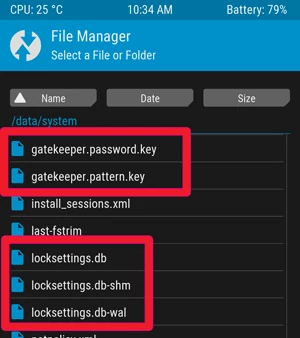
Veriler Kurtarıldıktan Sonra (veya Maalesef Kurtarılamadıysa) Telefonu Açmak İçin Sıfırlama (Factory Reset)
Eğer yukarıdaki veri kurtarma odaklı yöntemlerle (özellikle Google/Samsung bulut servisleri veya TWRP ile dosya kopyalama) önemli fotoğraf, video ve diğer kişisel dosyalarınızı başarıyla kurtarabildiyseniz veya zaten düzenli bir yedeğiniz varsa ve artık tek amacınız telefonunuzu tekrar kullanılabilir hale getirmekse, Fabrika Ayarlarına Sıfırlama (Factory Reset) işlemi genellikle kilit sorununu çözmek için en kesin ve en son çaredir.
Ancak unutmayın, bu işlem adından da anlaşılacağı gibi, telefonunuzdaki TÜM KULLANICI VERİLERİNİ (yüklediğiniz uygulamalar, uygulama ayarları, mesajlarınız, kişileriniz ve eğer ayrıca silinmediyse veya yedeklenmediyse dahili depolamadaki tüm dosyalarınız dahil) SİLER ve telefonu ilk aldığınız günkü yazılım durumuna döndürür! Bu yüzden bu adımı atmadan önce, kurtarabildiğiniz kadar veriyi kurtardığınızdan veya zaten kapsamlı bir yedeğiniz olduğundan kesinlikle emin olun.
Seçenek A: TWRP Custom Recovery Üzerinden Fabrika Ayarlarına Sıfırlama (Daha Kontrollü ve Kapsamlı Bir Temizlik)
Eğer telefonunuzda TWRP Custom Recovery kuruluysa ve TWRP moduna girebiliyorsanız, fabrika ayarlarına sıfırlama işlemini buradan daha kontrollü ve genellikle daha kapsamlı bir şekilde yapabilirsiniz:
- Telefonunuzu kapatın ve TWRP Recovery modunda başlatın.
- TWRP ana menüsünden “Wipe” (Sil) seçeneğine dokunun.
- “Advanced Wipe” (Gelişmiş Silme) seçeneğine dokunun.
- Genellikle bir “Clean Flash” (Temiz Yükleme) için önerilen ve aynı zamanda fabrika ayarlarına sıfırlama için de geçerli olan şu bölümleri işaretleyin:
- ☑ Dalvik / ART Cache
- ☑ Cache
- ☑ Data (Bu, tüm kullanıcı uygulamalarınızı, uygulama verilerinizi ve kişisel ayarlarınızı siler)
- (Opsiyonel ama Önerilebilir) System: Eğer sadece ekran kilidini açıp mevcut ROM’unuzu kullanmaya devam etmek istiyorsanız,
Systembölümünü silmek her zaman gerekmeyebilir, çünkü çoğu kilit sorunu/databölümüyle ilgilidir. Ancak, eğer ROM’da genel bir sorun olduğundan şüpheleniyorsanız veya ROM’u da yeniden kuracaksanız,Systembölümünü de silmek daha “temiz” bir başlangıç sağlar.
- “Swipe to Wipe” (Silmek için Kaydır) okunu sağa doğru çekerek seçtiğiniz bölümleri silme işlemini başlatın.
- Daha da Kesin Bir Sıfırlama İçin “Format Data” (Tüm Dahili Depolamayı Siler!): Eğer yukarıdaki Wipe işlemleri kilit sorununu çözmezse veya cihazınızdaki şifreleme nedeniyle sorun yaşıyorsanız ve DAHİLİ DEPOLAMADAKİ TÜM VERİLERİN (fotoğraflarınız, videolarınız dahil her şey!) silinmesini göze alıyorsanız, ana “Wipe” menüsünden “Format Data” seçeneğini kullanabilirsiniz. Bu işlem için TWRP sizden klavyeyle “yes” yazarak onaylamanızı isteyecektir. Bu, şifrelemeyi de kaldırır ve telefonu tamamen bomboş hale getirir. Bu adımı atmadan önce sonuçlarını çok iyi düşünün!
- Wipe veya Format Data işlemi bittikten sonra, TWRP ana menüsünden “Reboot” > “System” (Sistemi Yeniden Başlat) seçeneğine dokunun. Telefonunuz fabrika ayarlarına dönmüş olarak, ilk kurulum sihirbazı ekranıyla açılacaktır.
Seçenek B: Stok Recovery Modu Üzerinden Fabrika Ayarlarına Sıfırlama (Eğer TWRP Yoksa veya Açılamıyorsa)
Eğer telefonunuzda TWRP gibi bir Custom Recovery kurulu değilse veya TWRP’ye giremiyorsanız, çoğu Android cihazın kendi standart (Stok) Recovery modu üzerinden de fabrika ayarlarına sıfırlama yapabilirsiniz:
- Telefonunuzu tamamen kapatın.
- Cihazınızın marka ve modeline özel olan Stok Recovery moduna giriş tuş kombinasyonunu kullanarak Recovery modunu başlatın. (Bu genellikle Ses Açma + Güç tuşlarına veya Ses Kısma + Güç tuşlarına aynı anda birkaç saniye basılı tutarak yapılır. Bazı cihazlarda, ekranda “No command” yazısı ve yatan bir Android robotu görebilirsiniz; bu durumda genellikle Güç tuşuna basılı tutarken bir kez Ses Açma tuşuna kısa bir süre basıp bırakmak menüyü getirebilir. Doğru kombinasyon için internette “[Cihaz Modeliniz] stock recovery mode key combination” şeklinde arama yapın.)
- Stok Recovery menüsü genellikle dokunmatik değildir; menüde yukarı/aşağı gezinmek için Ses Açma/Kısma tuşlarını, seçiminizi yapmak için ise Güç tuşunu kullanmanız gerekir.
- Menüden “Wipe data/factory reset” (Verileri sil/fabrika ayarlarına sıfırla) seçeneğini bulun ve Güç tuşuyla seçin.
- Bir sonraki ekranda, bu işlemi yapmak istediğinizi onaylamanız istenecektir (genellikle “Yes — delete all user data” (Evet — tüm kullanıcı verilerini sil) veya benzeri bir seçenek olur). Ses tuşlarıyla bu seçeneğin üzerine gelip Güç tuşuyla onaylayın.
- Silme işlemi başlayacak ve birkaç saniye veya dakika sürebilir. İşlem tamamlandığında, genellikle ana Recovery menüsüne geri dönecektir.
- Bu menüden “Reboot system now” (Sistemi şimdi yeniden başlat) seçeneğini seçerek telefonunuzu yeniden başlatın.
- Telefonunuz fabrika ayarlarına sıfırlanmış olarak, ilk kurulum sihirbazı ekranıyla açılacaktır.
Önemli Uyarılar ve Sonuç: Bilinçli Adımlar, Güvenli Çözümler ve En Önemlisi Yedekleme!
Unutmayın, unuttuğunuz bir ekran kilidiyle karşılaşmak gerçekten stresli ve can sıkıcı bir durum olabilir. Ancak bu rehberde de gördüğünüz gibi, panik yapmadan, durumu doğru analiz ederek, doğru adımları izleyerek ve en önemlisi öncelikle o değerli fotoğraf, video ve diğer kişisel verilerinizi kurtarmaya odaklanarak bu sorunun üstesinden gelebilirsiniz.
- Her zaman ilk tercihiniz, verilerinizi SİLMEYEN ve riski en düşük olan yöntemler olmalıdır (Bulut yedeklerinizi kontrol etmek, Google/Samsung uzaktan kilit açma servislerini denemek, TWRP ile dosyalarınızı kopyalamak, eğer sorun üçüncü parti bir uygulamaysa Güvenli Mod’u kullanmak gibi).
- ADB veya TWRP ile doğrudan sistem dosyalarını (gesture.key, locksettings.db vb.) silme gibi yöntemler artık çoğu modern, şifreli Android cihazda işe yaramaz ve hatta cihazınıza daha fazla zarar verme riski taşır. Bu tür yöntemleri sadece çok eski model, şifrelenmemiş cihazlarda ve diğer tüm seçenekler tükendiğinde, ne yaptığınızı çok iyi bilerek ve tüm olası riskleri göze alarak, son bir umut olarak düşünmelisiniz.
- Fabrika ayarlarına sıfırlama (Factory Reset) işlemi, ekran kilidi sorununu çözmek için genellikle KESİN ÇÖZÜMDÜR ama unutmayın ki bu işlem telefonunuzdaki TÜM VERİLERİNİZİ SİLER. Bu adımı atmadan önce, kurtarabildiğiniz kadar veriyi (özellikle fotoğraflarınızı ve videolarınızı) kurtardığınızdan veya zaten başka bir yerde güncel bir yedeğiniz olduğundan kesinlikle emin olun.
- Bu tür teknik işlemlere girişmeden önce telefonunuzun şarjının yeterli olduğundan (%50’nin üzerinde) emin olun.
- Eğer kendinize güvenmiyorsanız, adımlar size karmaşık geliyorsa veya bir noktada takılıp kalırsanız, bilen bir arkadaşınızdan, güvendiğiniz bir Android forumundan (özellikle XDA Developers ve Turkdevs Forum) veya profesyonel bir teknik servisten yardım almaktan çekinmeyin. Bazen küçük bir ipucu veya doğru bir yönlendirme sizi büyük bir dertten kurtarabilir.
Umarız bu kapsamlı rehber, unuttuğunuz ekran kilidi sorununu çözerken o sizin için paha biçilemez olan fotoğraf, video ve diğer değerli anılarınızı kurtarmanıza yardımcı olmuştur. Unutmayın, bu tür can sıkıcı durumlarla karşılaşmamak için en iyi ve en kesin çözüm, her zaman düzenli olarak telefonunuzdaki önemli verilerinizi yedekleme alışkanlığı edinmektir! Google Fotoğraflar gibi bulut servislerini kullanmak, kişisel dosyalarınızı periyodik olarak bilgisayarınıza veya harici bir diske kopyalamak veya (eğer modifikasyon yapıyorsanız) düzenli Nandroid yedekleri almak, sizi gelecekteki olası birçok baş ağrısından kurtaracaktır.
Daha fazla Android ipucu, modifikasyon rehberi, sorun giderme kılavuzu ve teknoloji dünyasından en son haberler için sitemizi takip etmeye devam edin!



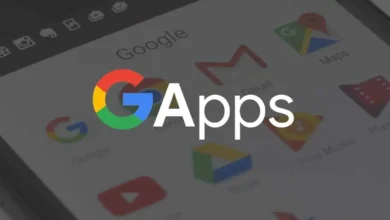
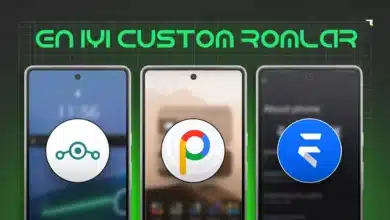

Merhaba
Hocam Gatekeeper.password.key diye dosya ismi çıkmıyor tüm dosyaların isimleri anlamsız bir harf ve rakam karışıklığı dan oluşuyor verdiğiniz dosyaları nasıl bulacağız
Tel.poco X3 nfc
TWRP kurulu mu? eğer kurulu ise mount kısmından system alanını mount edip tekrar kontrol edin.
Merhaba note8 pro ekran sifremi unutrum veriler silinmeden acilabilir mi parasi onemli degil tum üniversitesi hatiralarim onda
Merhabalar. Tabletimin şifresini unuttum. Ancak içinde önemki fotoğraflar vs var. TWRP yüklü değil. İçindekiler silinmeden nasıl şifreyi kırabilirim? Ya da şu an twrp kurarsam içindeki dosyalar silinir mi?